PCIe* NVMe* U.2 및 애드인 카드 솔리드 스테이트 드라이브에 대한 물리적 설치 지침
PCIe* NVMe* 인터페이스를 사용하는 SSD(애드인 카드 또는 U.2 2.5인치 폼 팩터)를 올바르게 설치하는 방법은 아래 지침을 참조하십시오.
M.2 폼 팩터 드라이브에 대한 적절한 취급 및 설치 지침은 M.2 장치에 대한 적절한 취급 기술 및 예방 조치를 참조하십시오.
PCIe* NVMe* 인터페이스에는 특정 마더보드 또는 시스템 공급업체 지원이 필요하므로 진행하기 전에 공급업체에 문의하십시오.
시작하기 전에
주의 | 케이블을 연결하거나 케이블을 분리하거나 보드 구성 요소를 설치하거나 제거하기 전에 시스템의 전원 공급 장치를 AC 전원에서 분리/분리합니다. 노트북을 사용하는 경우 공급업체의 지침에 따라 가능한 경우 배터리를 제거하십시오. 먼저 전원 공급 장치를 분리하지 않으면 개인 상해 또는 장비 손상이 발생할 수 있습니다. 데스크탑 보드의 일부 회로는 전면 패널 전원 스위치가 꺼져 있어도 작동할 수 있습니다. 정전기 방전(ESD)은 데스크탑 보드 구성 요소를 손상시킬 수 있습니다. ESD 제어 워크스테이션에 보드를 설치합니다. ESD 제어 워크스테이션을 사용할 수 없는 경우, 보드를 처리하기 전에 정전기 방지 손목 스트랩을 착용하거나 정전기 방지 패키지 표면을 터치하십시오. |
준비
보드에 PCIe* 슬롯이 여러 개 있을 수 있습니다. PCIe SSD에는 PCI Express*(PCIe) x4 이상 커넥터가 필요합니다. 최고의 성능은 PCIe 3.0 커넥터입니다.
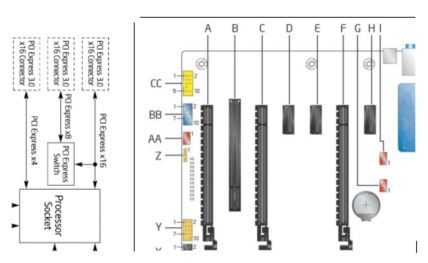
우리의 예에서:
- 커넥터 A, B, C 또는 F에 PCIe SSD를 설치합니다.
- 최상의 성능을 위해 프로세서/CPU(F)에 가장 가까운 커넥터를 권장합니다.
- 감지 문제가 발생하면 CPU(A)에서 가장 멀리 떨어진 커넥터가 더 성공적일 수 있습니다.
- 타사(애드인 카드) 비디오 카드를 사용하는 경우 CPU(F)에 가장 가까운 PCIe 커넥터에 배치하십시오.
SSD 애드인 카드 폼 팩터 드라이브 설치 단계
- 적절한 PCIe 3.0 커넥터를 찾으십시오. 섀시에서 나사와 방패를 제거합니다.
- SSD를 섀시에 적합한 크기의 I/O 쉴드에 부착하십시오.
- SSD를 삽입합니다.
- SSD 를 제자리에 고정하려면 섀시를 교체하고 쉴드에 나사 를 끼십시오.
자세한 지침은 섀시 설명서를 참조하십시오.
SSD 2.5인치 U.2 폼 팩터 드라이브 설치 단계
- 나사를 사용하여 SSD를 섀시에 장착하여 SSD를 안전하게 고정합니다.
- 케이블을 U.2 SSD 커넥터(SFF 8639)에 연결합니다.
- 두 가지 옵션 마더보드에 연결하는 방법 을 정의하고 아래에 표시합니다. 시스템에서 지원하는 방법을 사용하십시오.
- PCIe 지원 M.2 마더보드 커넥터의 M.2 카드. 이를 위해서는 M.2 어댑터 케이블에 U.2(SFF 8639)가 필요합니다.
- PCIe 지원 마더보드 커넥터에 대한 SFF 8643. 이를 위해서는 SFF 8643 어댑터 케이블에 U.2(SFF 8639)가 필요합니다.
- 연결 케이블의 커넥터에 SATA 전원을 공급합니다.
자세한 지침은 섀시 설명서를 참조하십시오.
| M.2 |  |
| SFF 8643 |  |
| 참고 |
|